12. BÖLÜM : Material Editor (Malzeme Editörü)
- 1 “MATERIAL EDITOR (Malzeme Editörü)” TANITIMI
- 2 MALZEMELERİN EKRANDA GÖRÜNTÜLENME BİÇİMLERİ
- 3 OBJELERİ KAPLAMA
- 4 MALZEME DÜZENLEME MENÜLERİ-1
- 5 MALZEME DÜZENLEME MENÜLERİ-2
- 6 MALZEME DÜZENLEME MENÜLERİ-3
- 7 PROCEDURAL MAPS (Prosedurel Kaplamalar)
- 8 OBJELERE CAM (Saydamlık) ve BUZLU CAM ÖZELLİĞİ VERME
- 9 BUMP (Kabartma Oluşturma)
- 10 SLOT ve KANALLAR ÜZERİNDEKİ KAPLAMALARIN KALDIRILMASI
- 11 MULTY / SUB OBJECT (Çoklu / Alt Obje) KAPLAMA
- 12 EDIT MESH ve EDITABLE POLY İLE YÜZEYLERİ KAPLAMA
- 13 FLAT MIRROR (Düz Ayna)
- 14 BACKGROUND (Arka Plan)
- 15 “RAYTRACE” İLE YANSIMALI MALZEME OLUŞTURMA
- 16 MIX MAP (Malzemeleri Karıştırma)
- 17 AEC TEMPLATE MATERIALS (AEC Şablon Malzemeler)
- 18 ARCHITECTURAL MATERIAL (Mimari Malzeme)
- 19 RESOURCE COLLECTOR (Resimleri Başka Bilgisayarda Açma)
- 20 “LCD MONİTÖR” ÇİZİMİ
- 21 “OVAL AYNA” ÇİZİMİ
- 22 “RESİM TABLOSU” ÇİZİMİ
- 23 “YANSIMALI BİNA CEPHESİ” ÇİZİMİ
- 24 “DENİZ” ÇİZİMİ
- 25 “KAYA (Taş)” ÇİZİMİ
MULTY / SUB OBJECT (Çoklu / Alt Obje) KAPLAMA
MULTY/SUB OBJECT (Çoklu/Alt Obje) KAPLAMA
1.TANITIM
3ds Max programı objenin her yüzeyine bir malzeme numarası verir ve bu yüzeylere kaplanacak malzemeler tek slotla yapılabilir. Kısaca aynı slotta birden fazla malzeme oluşturulur.
Çoklu kaplama yapmak için aşağıdaki sıra takip edilir:
1. Obje oluşturulur (Şekil 1).
2. Material Editor (Malzeme Editörü) açılır ve boş bir slot seçilir.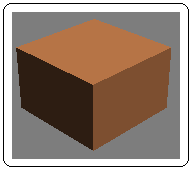
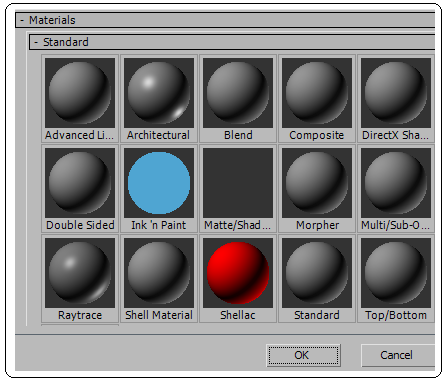
Şekil 1:Kaplanacak obje Şekil 2:Standard malzemeler 3. Standard düğmesine tıklanır.
düğmesine tıklanır.
4. Material/Map Browser panelinden Materials ►Standard üzerine tıklanır ve malzemeler listelenir (Şekil 2). Multi/Sub Object düğmesine çift tıklanarak slota yerleştirilir ve Replace Material isimli diyalog kutusu görüntülenir (Şekil 3). Burada iki seçenek sunulur. Bunlardan biri seçilir OK düğmesine tıklanır.
♦ Discard old material? (Eski malzeme devre dışı bırakılsın mı?)
♦ Keep old material as sub-material? (Eski malzeme, alt malzeme olarak tutulsun mu?)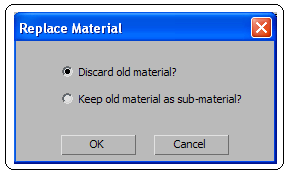
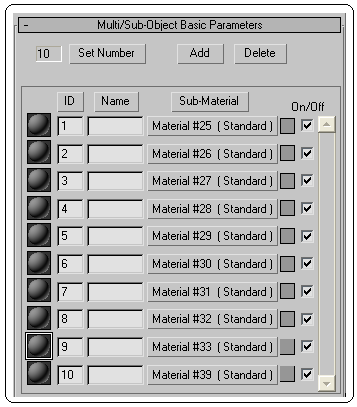
Şekil 3:Diyalog kutusu Şekil 4: Malzeme kanalları 5. Multi/Sub-Object Basic Parameters (Çoklu/Temel Alt Obje Parametreleri) menüsü ekrana gelir (Şekil 4). Default olarak 10 malzeme kanalı bulunmaktadır. Menü üzerinde aşağıdaki düzenlemeler yapılır:
♦ Set Number düğmesiyle kanal sayısı ihtiyaca göre ayarlanır. Biz kutunun yüzey sayısı 6’ ya göre ayarlayalım. Set Number düğmesine tıklandığında Set Number of Materials isimli diyalog kutusu görüntülenir (Şekil 5). Number of Materials kısmına 6 yazalım ve OK düğmesine tıklayalım. Kanal sayısı 6’ya düşecektir.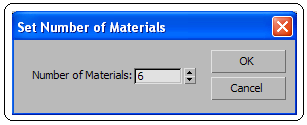

Şekil 5:Kanal sayısı ayarlama Şekil 6:Slot ♦ Add düğmesine tıklanırsa kanal sayısı artırılır.
♦ Delete düğmesine tıklanırsa en alttaki kanal silinir.
♦ ID sütununda malzeme kimlik numarası yazılıdır.
♦ Name kısmına malzemenin ismi yazılabilir. Şart değildir.
♦ Sub-Material sütunundaki düğmelere tıklanarak malzeme atanır.
♦ Renk kutularına tıklanarak renk atanabilir.
tıklanarak renk atanabilir.
♦ On/Off onay kutusu işaretlenerek kanal aktif yapılır. İşaret kaldırılırsa pasif olur. 2.KANALLARA MALZEME ATAMA
Kanallara malzeme atamak için aşağıdaki yol takip edilir:
1. Kanallara malzeme atamak için Material #25 [Standard] düğmesine tıklanır. Daha önce anlatılan menüler karşımıza gelir. Diffuse’ ın yanındaki düğmeye tıklanarak veya diğer yollardan malzemeye ulaşılır ve atanır.
2. Birinci kanala malzeme atandıktan sonra diğer kanallara tekrar geri dönmek için Go to Parent düğmesine tıklanır. Bu şekilde diğer kanallara da malzeme atanır. Atanan malzemeler seçili slotta görüntülenir (Şekil 6).
düğmesine tıklanır. Bu şekilde diğer kanallara da malzeme atanır. Atanan malzemeler seçili slotta görüntülenir (Şekil 6).
3. Slottaki malzemeler seçili obje üzerine düğmesine tıklanarak çoklu malzeme ataması yapılır (Şekil 7).
düğmesine tıklanarak çoklu malzeme ataması yapılır (Şekil 7). 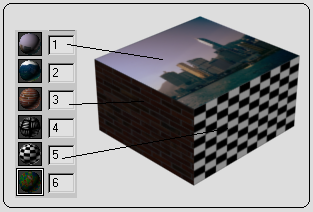
Şekil 7:Çoklu malzeme kaplaması
1.TANITIM
3ds Max programı objenin her yüzeyine bir malzeme numarası verir ve bu yüzeylere kaplanacak malzemeler tek slotla yapılabilir. Kısaca aynı slotta birden fazla malzeme oluşturulur.
Çoklu kaplama yapmak için aşağıdaki sıra takip edilir:
1. Obje oluşturulur (Şekil 1).
2. Material Editor (Malzeme Editörü) açılır ve boş bir slot seçilir.
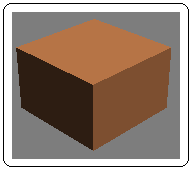
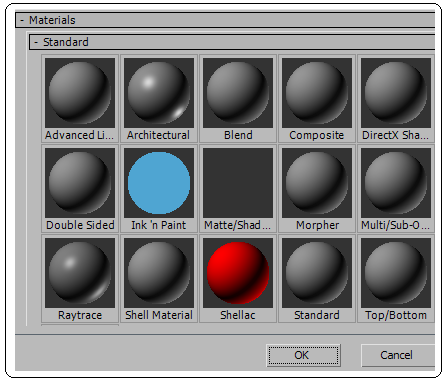
Şekil 1:Kaplanacak obje Şekil 2:Standard malzemeler 3. Standard
 düğmesine tıklanır.
düğmesine tıklanır.4. Material/Map Browser panelinden Materials ►Standard üzerine tıklanır ve malzemeler listelenir (Şekil 2). Multi/Sub Object düğmesine çift tıklanarak slota yerleştirilir ve Replace Material isimli diyalog kutusu görüntülenir (Şekil 3). Burada iki seçenek sunulur. Bunlardan biri seçilir OK düğmesine tıklanır.
♦ Discard old material? (Eski malzeme devre dışı bırakılsın mı?)
♦ Keep old material as sub-material? (Eski malzeme, alt malzeme olarak tutulsun mu?)
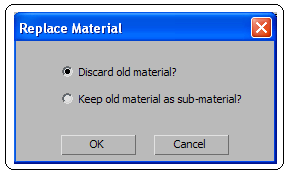
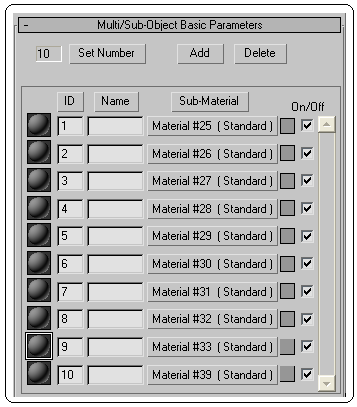
Şekil 3:Diyalog kutusu Şekil 4: Malzeme kanalları 5. Multi/Sub-Object Basic Parameters (Çoklu/Temel Alt Obje Parametreleri) menüsü ekrana gelir (Şekil 4). Default olarak 10 malzeme kanalı bulunmaktadır. Menü üzerinde aşağıdaki düzenlemeler yapılır:
♦ Set Number düğmesiyle kanal sayısı ihtiyaca göre ayarlanır. Biz kutunun yüzey sayısı 6’ ya göre ayarlayalım. Set Number düğmesine tıklandığında Set Number of Materials isimli diyalog kutusu görüntülenir (Şekil 5). Number of Materials kısmına 6 yazalım ve OK düğmesine tıklayalım. Kanal sayısı 6’ya düşecektir.
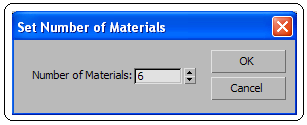

Şekil 5:Kanal sayısı ayarlama Şekil 6:Slot ♦ Add düğmesine tıklanırsa kanal sayısı artırılır.
♦ Delete düğmesine tıklanırsa en alttaki kanal silinir.
♦ ID sütununda malzeme kimlik numarası yazılıdır.
♦ Name kısmına malzemenin ismi yazılabilir. Şart değildir.
♦ Sub-Material sütunundaki düğmelere tıklanarak malzeme atanır.
♦ Renk kutularına
 tıklanarak renk atanabilir.
tıklanarak renk atanabilir.♦ On/Off onay kutusu işaretlenerek kanal aktif yapılır. İşaret kaldırılırsa pasif olur. 2.KANALLARA MALZEME ATAMA
Kanallara malzeme atamak için aşağıdaki yol takip edilir:
1. Kanallara malzeme atamak için Material #25 [Standard] düğmesine tıklanır. Daha önce anlatılan menüler karşımıza gelir. Diffuse’ ın yanındaki düğmeye tıklanarak veya diğer yollardan malzemeye ulaşılır ve atanır.
2. Birinci kanala malzeme atandıktan sonra diğer kanallara tekrar geri dönmek için Go to Parent
 düğmesine tıklanır. Bu şekilde diğer kanallara da malzeme atanır. Atanan malzemeler seçili slotta görüntülenir (Şekil 6).
düğmesine tıklanır. Bu şekilde diğer kanallara da malzeme atanır. Atanan malzemeler seçili slotta görüntülenir (Şekil 6). 3. Slottaki malzemeler seçili obje üzerine
 düğmesine tıklanarak çoklu malzeme ataması yapılır (Şekil 7).
düğmesine tıklanarak çoklu malzeme ataması yapılır (Şekil 7). 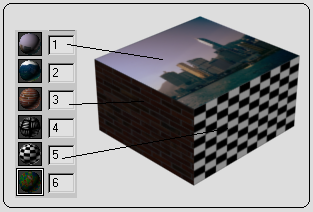
Şekil 7:Çoklu malzeme kaplaması



